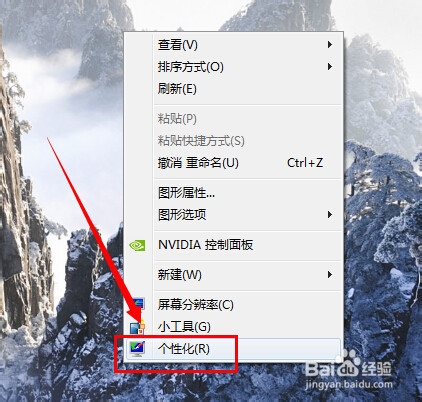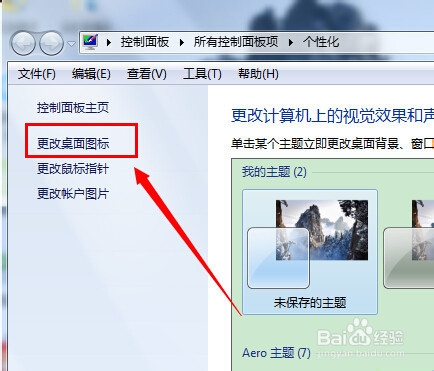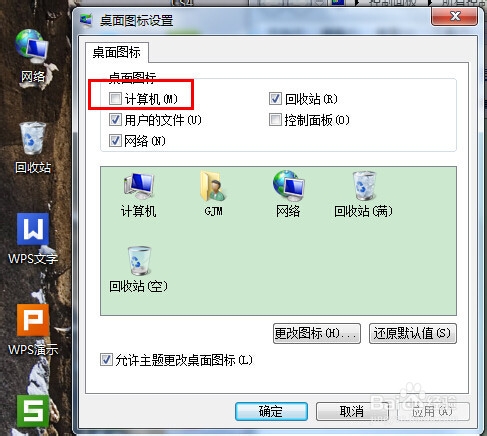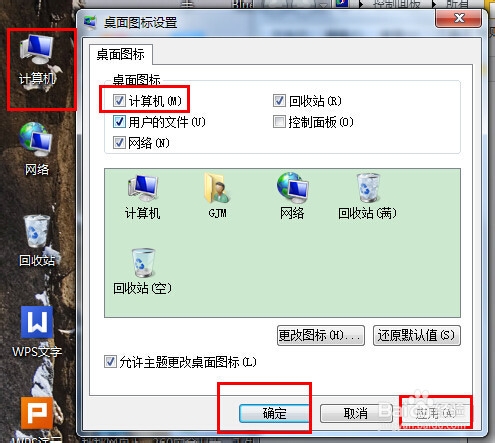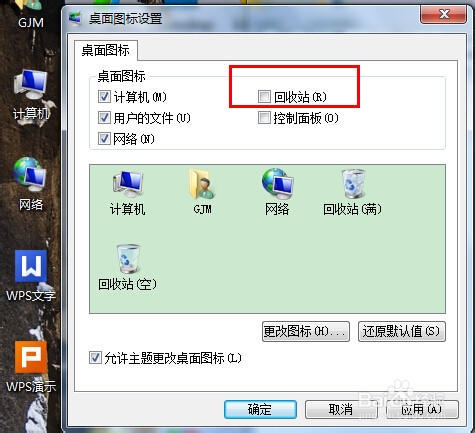极速w7家庭版开机速度快,是入门级极速w7系统。据调查不少用户在使用中都碰到了极速w7家庭普通版32位系统计算机图标不见了的问题。面对极速w7家庭普通版32位系统计算机图标不见了这样的小问题,我们该如何解决呢?不经常使用电脑的朋友对于极速w7家庭普通版32位系统计算机图标不见了的问题可能会无从下手。但对于电脑专业人员来说解决办法就很简单了:先在桌面空白处右击鼠标,选择“个性化”:然后看到左侧有个“更改桌面图标”选项,点击进入:看了这些简单操作,你是不是已经掌握了极速w7系统的一些使用技巧了呢?如果还有什么不明白的地方,那就请继续学习下面分享给大家的关于极速w7系统计算机图标不见了的问题的具体步骤方法吧。
方法/步骤
1:先在桌面空白处右击鼠标,选择“个性化”:
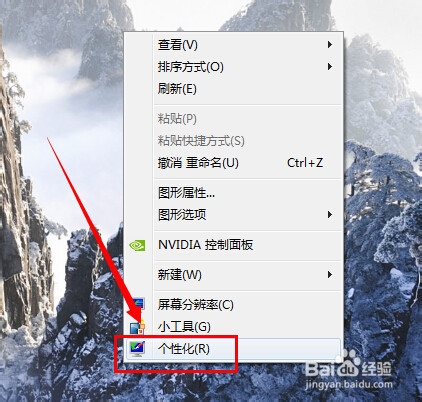
2:然后看到左侧有个“更改桌面图标”选项,点击进入:
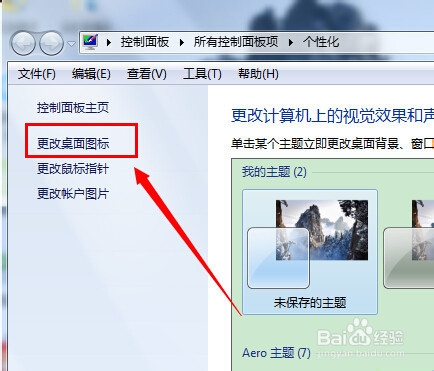
3:看到桌面图标里面几个常用图标,其中“计算机”名称前面没有勾选:
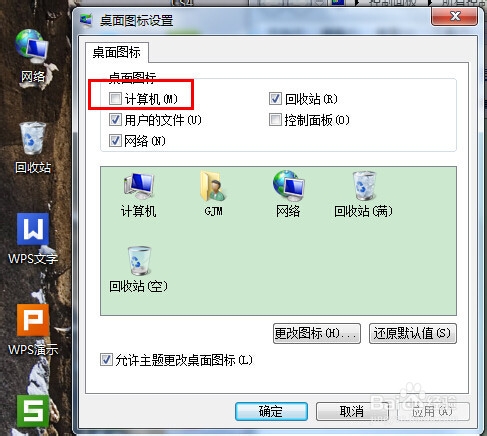
4:把“计算机”前面勾选,应用后就可以看到计算机图标显示到桌面上来了,然后点击确定即可:
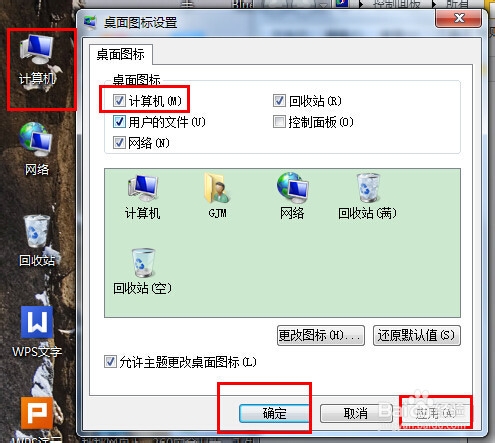
5:回收站图标不见了也可能是前面没有勾选,然后恢复的道理与上面是一致的:
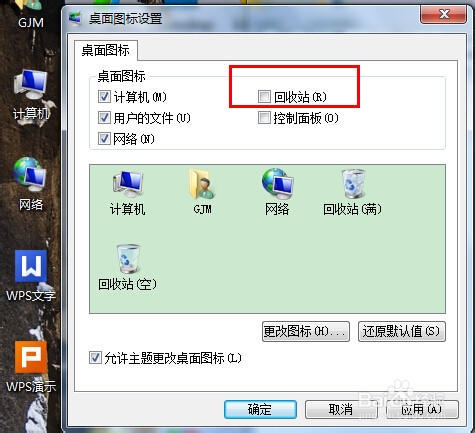
6:当然,这是极速w7系统计算机图标不见了最常见的情况,如果这个方法不行,就需要其他方法,这里我就不太清楚了,所以不乱写了。希望本方法对大家有用。